Namestitev operacijskega sistema Windows ni težaven postopek, vendar je mučen! In pogosto predstavlja veliko presenečenj, ki jih ne more odpraviti vsak specializirani mojster zaradi pomanjkanja polnega znanja. Eno najpogostejših presenečenj je "ni izbrisan ali delno ni izbrisan prejšnji operacijski sistem Windows". V večini primerov takšno napako naredijo začetniki na tem področju.
Vzroki za to težavo
Vzrokov, zakaj operacijski sistem ni bil odstranjen, ni toliko! Razmislite o najpogostejših, kot so:
- Namestitev programske opreme v staro okolje OS. Se pravi, da nisem izkušen uporabnik računalnika, računalnika ne znova zaženem, vstavim disk v pogon ali pomnilniško kartico v vrata USB in s klikom miške zažene namestitev sistema Windows. Kaj kategorično ne priporočam;
- Namestitev operacijskega sistema Windows na neoblikovani particiji trdega diska. Najbolj priljubljena napaka tako začetnikov kot izkušenih uporabnikov.
Dejstvo je, da če računalnika ne pripravite pravilno na namestitev OS, namreč ne izbrišete vseh podatkov s sistemske particije trdega diska, vse datoteke starega operacijskega sistema ostanejo na njem. Vsaj prej je bilo tako. Zdaj lahko datoteke OS nadomestite z novimi, vendar je datoteka narejena s popravki s seznamom operacijskih sistemov. Se pravi, doda se nov OS.
V prvi napaki je vse veliko bolj preprosto. Če nameščate Windows 7 ali novejšo različico, se stari operacijski sistem premakne v staro mapo Windows. Kateri je mogoče odstraniti. V tem primeru se nov operacijski sistem zapiše v zagonsko datoteko OS, stari OS pa se iz njega ne izbriše.
Odstranjevanje drugega operacijskega sistema Windows
In kako odstraniti drugi nepotrebni operacijski sistem, da ne bo motil in ne bo potreboval časa ob zagonu računalnika? - vprašaš! Začetni korak je brisanje vseh datotek prejšnje programske opreme. Če želite to narediti, pojdite na razdelek trdega diska, na katerega je bil nameščen OS. Poiščite mapo Windows starin jo izbrišite.
Obstajajo časi, ko Windows ne dovoljuje brisanja datotek. Rešitev tega problema je naslednja. Kliknite Znova zaženite računalnik. Takoj, ko zaslon zasveti, na kratko pritisnite gumb F8 dokler se ne prikaže sistemski meni. Takoj, ko se prikaže sistemski meni, se s puščicami (tipkami) pomaknite na element varnega načina. Kliknite »enter«. Čez približno minuto se bo računalnik zagnal v varnem načinu. V standardnem načinu izbrišite mapo s starimi datotekami operacijskega sistema.
Če te mape ne morete izbrisati, uporabite posebno programsko opremo. Lahko je program Acronis ali mini različica operacijskega sistema Windows Live.
Ko so datoteke starega sistema izbrisane, izbrišite njegovo začetno vrstico iz ustrezne datoteke. V operacijskem sistemu Windows XP in starejših se ta datoteka imenuje " boot.ini". Začenši z operacijskim sistemom Windows 7 in pozneje, je njegov zagon nekoliko drugačen.
Ker je datoteka, odgovorna za zagon OS, sistemska datoteka in je v skritem načinu, je nemogoče videti brez posebne programske opreme. Zato morate omogočiti prikaz skritih imenikov in datotek Windows.
In tako, da omogočite prikaz skritih Windows imenikov, kliknite "začni", pojdite na nadzorno ploščo, poiščite "možnosti mape", kliknite na zavihek "pogled" in potrdite polje "prikaži skrite datoteke, mape, pogone". Potrdite svojo izbiro s tipko ok. Po tem pojdite na pogon "C" in poiščite datoteko boot.ini.
Te vrste datotek odpre beležnica. V vsebini datoteke boot.ini poiščite ime »nepotrebnega OS-ja« in izbrišite celotno vrstico. Datoteko shranimo in jo zapremo. Ko zaženete računalnik, okno za izbiro OS ne bo motilo.
Glede različic Windows 7 in novejši, sledite tem korakom.
Včasih, ko sta v računalniku nameščena dva operacijska sistema, pride tak trenutek, da se eden od njiju preneha nalagati ali začne delovati nestabilno. V tem primeru obstaja želja, da jo odstranite ali naredite prostor za druge potrebe. Toda vsi ne vedo, kako odstraniti drugi operacijski sistem. In to lahko storite z več metodami. Seznanimo se z njimi:
1. metoda
Na različnih odsekih trdega diska so pogosto nameščeni različni operacijski sistemi. Zaradi tega je za uspešno odstranjevanje dovolj, da formatirate potreben razdelek, ki vsebuje nepotreben OS. Za te naloge lahko uporabite standardne funkcije samega operacijskega sistema ali posebno programsko opremo, ki se osredotoča na delo s particijami diskov, kot je Acronis Disc Director. Preden dokončate postopek odstranitve sistema, morate kopirati vse pomembne informacije, ki bodo morda v prihodnosti koristne. Kopijo lahko naredite tako na izmenljivem nosilcu kot v drugem delu diska. Nato z desno miškino tipko kliknite bližnjico računalnika in izberite razdelek »Upravljanje diskov«. Po izbiri želenega pogona kliknite na gumb "Oblikuj". Tako bodo izbrisane vse informacije, shranjene v tem razdelku, kot tudi sam operacijski sistem. Ne pozabite, da odseka, ki ni več potreben, ni mogoče formatirati iz nameščenega operacijskega sistema. Če želite to narediti, uporabite drugi sistem.
Uporabnika se lahko zmede, kako odstraniti drugi operacijski sistem, če se pri poskusu oblikovanja s standardnimi orodji sistema Windows pojavi napaka, ki ne omogoča izvedbe potrebnih operacij. V tem primeru vam lahko pomaga tretja programska oprema, ki lahko formatira diske brez uporabe standardnega sistemskega okolja. Eno od teh aplikacij je treba namestiti v računalnik in jo nato zagnati. Ko je izbran disk in postopek oblikovanja zaključen, se bo računalnik samodejno znova zagnal. Tako se trdi disk očisti nepotrebnih informacij.
2. metoda
Včasih je v en računalnik mogoče namestiti več različnih operacijskih sistemov. Če je en sistem dovolj, da uporabnik v celoti deluje, potem je mogoče druge izbrisati s pomočjo zagonskega diska, na katerem se nahaja zagonska slika OS. Najpogostejši in najbolj logičen način, da se znebite nepotrebnih operacijskih sistemov, je formatiranje logičnega pogona pred namestitvijo novega sistema. Najprej morate shraniti vse potrebne podatke. Če se po odstranitvi namestite v računalnik, boste morali narediti naslednje korake.
Vstaviti morate disk in nato znova zagnati računalnik. Medtem ko se zažene, morate pritisniti tipko F5 (ali kateri koli drug gumb, ki se uporablja za odpiranje zagonskega menija v BIOS-u računalnika, na primer "Del"). Zdaj bi morali izbrati način za zagon sistema. Ko se disk vrti, boste morali pritisniti katero koli tipko in v meniju, ki se prikaže, izbrati sistemski disk. Potem bi ga bilo treba oblikovati. Zdaj lahko preprosto odstranite vse nepotrebne različice sistema.
Težave, kako odstraniti drugi operacijski sistem, obstaja več rešitev. Glavna stvar, ki jo morate upoštevati, je, da vsi vključujejo oblikovanje, kar pomeni, da bi morali skrbeti za shranjevanje pomembnih informacij.
Datoteka boot.ini je odgovorna za nalaganje operacijskega sistema Windows (razen Windows Vista in Windows 7). Predpiše čakalno dobo pri izbiri zagonske možnosti, operacijski sistem, ki se privzeto zažene in druge parametre. Če želite odstraniti operacijski sistem, ki ga ne potrebujete, iz zagonskega menija, ga boste morali uredi datoteko boot.ini.
Za to potrebuješ zaženite iz OS-a, ki ga želite pustiti v računalniku, kliknite gumb "Start", poiščite element menija "Moj računalnik", z desno miškino tipko kliknite in v kontekstnem meniju, ki se odpre, izberite "Lastnosti". Če se na namizju prikaže ikona »Moj računalnik«, ne morete klikniti gumba »Start«, ampak takoj z desno miškino tipko kliknite ikono.
Odpre se okno z lastnostmi sistema. V njem boste videli več zavihkov. Potrebujete zavihek "Napredno", v njem pa postavko "Prenesi in obnovi". S klikom na gumb »Možnosti« se odpre okno z možnostmi zagona. Načeloma lahko v tem oknu konfigurirajte nalaganje želenega operacijskega sistemabrez urejanja zagonske datoteke, če se bojite narediti kaj narobe.
Če želite to narediti, na spustnem seznamu "Privzeti zagonski operacijski sistem" izberite OS, ki ga potrebujete. Po vrsti "Prikaži seznam operacijskih sistemov" postavite vrednost 0 sekund ali počistite potrditveno polje. Kliknite V redu, znova zaženite računalnik in preverite, ali je deloval?
Če še vedno želite ročno odstraniti operacijski sistem iz zagonskega menija (če želite biti prepričani), kliknite gumb "Uredi" v oknu z nastavitvami za nalaganje in obnovitev (nahaja se zraven vrstice "Ročno urejanje seznama zagonov"). Datoteka boot.ini se odpre v urejevalniku besedil (ponavadi Beležnica). Videti bo nekako takole:
časovna omejitev \u003d 30
privzeto \u003d multi (0) disk (0) rdisk (0) particija (3) \\ WINDOWS
multi (0) disk (0) rdisk (0) particija (3) \\ WINDOWS \u003d "Windows Server 2003, Enterprise RU" / noexecute \u003d optout / fastdetect
multi (0) disk (0) rdisk (0) particija (2) \\ WINDOWS \u003d "Microsoft Windows XP Professional RU" / noexecute \u003d optin / fastdetect
C: \\ \u003d "Microsoft Windows"
Tako da pri nalaganju OS ne boste izbrali, iz katerega sistema naj se zažene, nastavite časovno omejitev na 0. Ta parameter je odgovoren za čakalno dobo izbire uporabnika v nekaj sekundah. Dodelitvi vrednosti 0 temu parametru ustreza, če počistite potrditveno polje »Prikaži seznam operacijskih sistemov«.
Pod napisom bo seznam operacijskih sistemov, od katerih ste morali ob zagonu izbrati želeni sistem. Na tem seznamu morate pustiti samo en operacijski sistem, ki ga potrebujete, in neusmiljeno odstraniti vse nepotrebno. Po urejanju v meniju Datoteka izberite »Shrani« ali pritisnite kombinacijo tipk Ctrl + S. Vse manipulacije z datoteko boot.ini izvajate na lastno odgovornost in tveganje!
Windows 7 se zažene na drugačen način in v tej OS ni datoteke boot.ini. Vendar pa lahko ukaz zagona nastavite tudi prek lastnosti sistema. Z desno miškino tipko kliknite ikono "Moj računalnik", izberite "Lastnosti" in v oknu, ki se odpre - postavko "Napredne sistemske nastavitve". V oknu lastnosti sistema izberite zavihek "Napredno", v njem - postavko "Prenesi in obnovi" in klikni na gumb "Možnosti". Privzeti čas prikazovanja operacijskega sistema in seznama OS sta konfigurirana na enak način kot v operacijskem sistemu Windows XP.
S konfiguracijo nalaganja operacijskega sistema lahko trajno odstranite operacijski sistem, ki ga ne potrebujete - tako da preneha zasedati prostor na trdem disku. Če želite to narediti, preprosto izbrišite datoteke in mape nepotrebnega sistema iz računalnika (na primer mape Windows, programske datoteke in nekatere druge). Ne mešajte sistemov - seveda ne boste mogli popolnoma odstraniti operacijskega sistema, ki je trenutno aktiven, vendar boste najverjetneje morali obnoviti sistem.
Kako odstraniti eno od dveh oken 7 iz računalnika, na katerem sta dva sistema? Tudi pri velikem diskovnem prostoru in prostem pomnilniku v istem računalniku ni treba uporabljati dveh oken hkrati.
S samo formatiranjem imenika z drugim oknom ga ne boste mogli v celoti porušiti, saj bo program za zagon sistema Windows ostal. Za popolno odstranitev drugega sistema Windows 7 iz računalnika je potrebno iz zagonskega menija.
Prva metoda
Če želite odstraniti eno od dveh oken 7, je najboljša možnost, da odstranitev izvedete s tisto, ki jo želite shraniti za poznejše delo.
Delo z nastavitvami zagona sistema Windows
Prvi korak je nastavitev parametrov glavnega operacijskega sistema, da se lahko privzeto izvaja v računalniku. Po tem morate odstraniti drugi nepotrebni Windows 7 iz računalnika iz prenosa.
Ko se prikaže na zaslonu monitorja namizja, aktivirajte dve tipki hkrati: in [R]. V oknu »Zaženi«, ki se prikaže, morate vnesti ukaz msconfig. Nato kliknite V redu.
 Odpre se novo okno, v katerem odprete zavihek »Prenos«, označite eno od dveh oken 7, ki jih morate shraniti za delo. Nato aktivirajte gumb »Uporabi privzeto«. V bližini tega sistema Windows se prikaže stanje »Privzeto naložena okna«.
Odpre se novo okno, v katerem odprete zavihek »Prenos«, označite eno od dveh oken 7, ki jih morate shraniti za delo. Nato aktivirajte gumb »Uporabi privzeto«. V bližini tega sistema Windows se prikaže stanje »Privzeto naložena okna«. 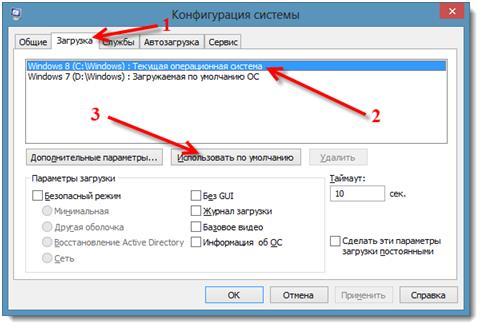
Odstranjevanje drugega sistema Windows 7
 V meniju, ki se prikaže, je priporočljivo, da kliknete »Reboot«.
V meniju, ki se prikaže, je priporočljivo, da kliknete »Reboot«.
 Izveden bo popoln ponovni zagon računalnika, medtem ko ne bo na voljo drugega sistema Windows, potrebnega za nalaganje. Sistem, ki je bil shranjen, se bo zagnal.
Izveden bo popoln ponovni zagon računalnika, medtem ko ne bo na voljo drugega sistema Windows, potrebnega za nalaganje. Sistem, ki je bil shranjen, se bo zagnal.
Kaj storiti z nepotrebnimi datotekami sistema Windows?
Po odstranitvi drugega sistema Windows 7 iz računalnika ostanejo stare datoteke OS. Izbrati morate območje trdega diska, kjer je bil nameščen drugi sistem. Najboljša možnost je, da ga formatirate za kasnejšo uporabo za shranjevanje informacij in datotek na njih.
Oblikovanje odseka zahteva posebno pozornost. Pazljivo preverite, preden izbrišete vso vsebino. Na tem disku se nahajajo naslednji imeniki: Windows, programske datoteke, vsi uporabniki itd. Ime razdelka ne sme biti "C", mora biti drugačna črka.
 Pred formatiranjem lahko po potrebi shranite datoteke s tega lokalnega pogona.
Pred formatiranjem lahko po potrebi shranite datoteke s tega lokalnega pogona.
Druga metoda
Metoda vključuje brisanje particije, na kateri je nameščen drugi sistem Windows, in pritrdite prosti prostor, ki je bil ustvarjen po postopku odstranitve, na obstoječo particijo.
Popolna odprava s standardno metodo s pomočjo upravljanja diskov
V meniju »Upravljanje diskov« z desno miškino tipko kliknite disk, ki ga želite izbrisati. Nato v pojavnem oknu izberite »Zbriši glasnost«.
Po tem znova z desno miškino tipko kliknite na disk, h kateremu je zaželeno dopolniti spomin, in kliknite "Razširi glasnost". Nato sledite navodilom po korakih, ki jih lahko enostavno sledite in dokončate postopek.
Nujno vprašanje za mnoge, od računalnika. Njegova prisotnost je navedena v oknu za izbiro OS v času, ko se računalnik zažene. Če se uporablja samo en sistem, je bolje, da drugega odstranite in naredite prostor.
Računalnik lahko vsebuje 2 ali več operacijskih sistemov, izbira na voljo je pred zagonom. Precej pogosto vsebina več sistemov, zlasti na istem logičnem pogonu, povzroča težave, zato se računalnik lahko upočasni, včasih se pojavijo težave z uporabniškimi profili. Na splošno je stabilnost takega operacijskega sistema veliko manjša od ene same namestitve sistema Windows.
Kako odstraniti drugi sistem Windows?
Ključ, metoda, ki jo je določil proizvajalec, kako odstraniti drugi Windows 7 ali 8, je uporaba posebnega orodja, ki se nahaja v sistemski konfiguraciji. Tako bo izbira odstranjena, ko vklopite računalnik, torej se zagonski zapis izbriše, čeprav bodo osebni podatki še vedno ostali.
- Pritisnite Win + R in vnesite besedo msconfig, nato Enter;


- Računalnik je treba znova zagnati.
Po ponovni omogočitvi bo možnost izbire drugega operacijskega sistema izginila. Če je težava le neprijetnost pri izbiri sistema, določite najnižjo zamudo, potem bo sistem sam izbral privzeto različico. To funkcijo lahko konfigurirate, če greste:
- RMB za "Računalnik" in "Lastnosti";
- Kliknite povezavo "Napredne nastavitve";


Kako v celoti odstraniti drugi operacijski sistem Windows?
V prejšnji različici smo sicer odpravili le možnost zagona operacijskega sistema, vendar vprašanje, kako odstraniti drugi Windows iz računalnika, ni popolnoma razumljeno, saj so ostale vse sistemske datoteke. Zdaj morate sistem očistiti, da sprostite veliko prostega prostora.
Če želite formatirati disk, morate najprej preveriti, ali je izbrana ciljna particija. Njegova struktura je identična sistemskemu pogonu, vsebuje tudi osnovne mape Windows, programske datoteke itd. Običajno je črka C rezervirana za glavni sistem, zato bo drugi OS imel drugačen identifikator.
- Kliknite Start, nato »Računalnik«;
- RMB na ciljnem odseku in kliknite na "Format";
 sotikteam.ru Pametni telefoni. Antivirusi. Programi. Navodila Brskalniki
sotikteam.ru Pametni telefoni. Antivirusi. Programi. Navodila Brskalniki

